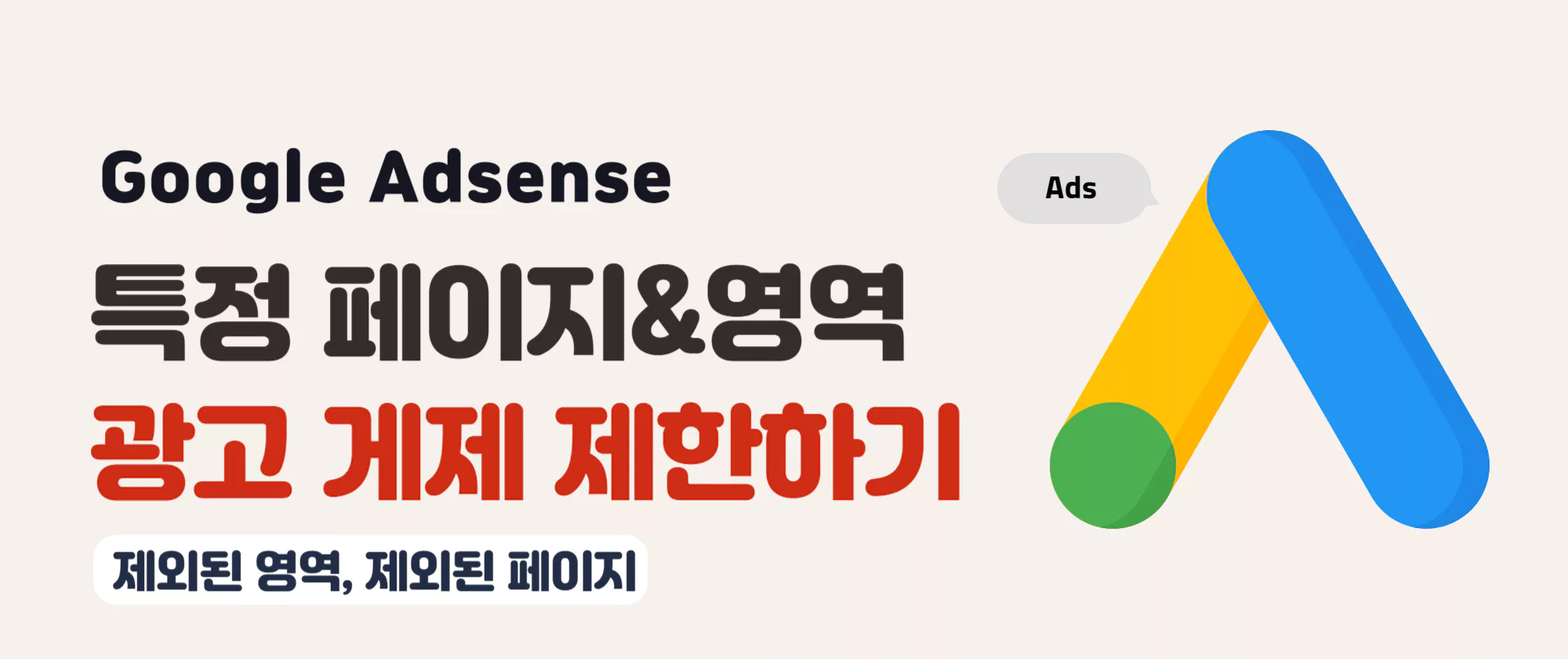구글 애드센스의 자동 광고 기능은 사용자가 수동으로 광고를 삽입하지 않아도 적절한 위치에 자동으로 광고를 배치해주는 편리한 기능이만, 사이트 모든 페이지에서 광고가 게재되는 단점이 있습니다. 그 대안으로 애드센스 광고 설정을 통해 특정 페이지 또는 영역에서 광고 게재를 제한하는 방법이 있는데, 자세한 설정 방법을 아래에서 알아보겠습니다.
애드센스 자동 광고 특정 페이지 또는 영역에서 없애는 방법
애드센스 관리 페이지 > 광고 > 수정(연필 아이콘)으로 이동한 후, 광고 설정의 제외된 영역 및 제외된 페이지 기능을 활용하면 사이트에 게재되는 광고를 일부 제한할 수 있습니다. 제외된 영역은 사용자가 광고 게재를 제한할 페이지 내 영역을 지정할 수 있는 기능이며, 제외된 페이지는 URL 주소를 통해 페이지 전체를 제한하는 기능입니다.
- 제외된 영역: 페이지 내 특정 영역 제외 가능
- 제외된 페이지: URL 주소로 특정 페이지 제외 가능
애드센스 특정 영역 광고 숨기는 방법(제외된 영역)
애드센스 제외된 영역 기능을 활용하여, 페이지 내 지정한 영역에서는 광고가 게재되지 않도록 설정하는 방법을 단계별로 알아보겠습니다.
아래 링크를 클릭하여, 구글 애드센스 홈페이지로 이동합니다. 왼쪽 메뉴에서 ①광고를 클릭하여 이동한 후, 사이트 우측의 수정 아이콘(연필 모양)을 클릭합니다.
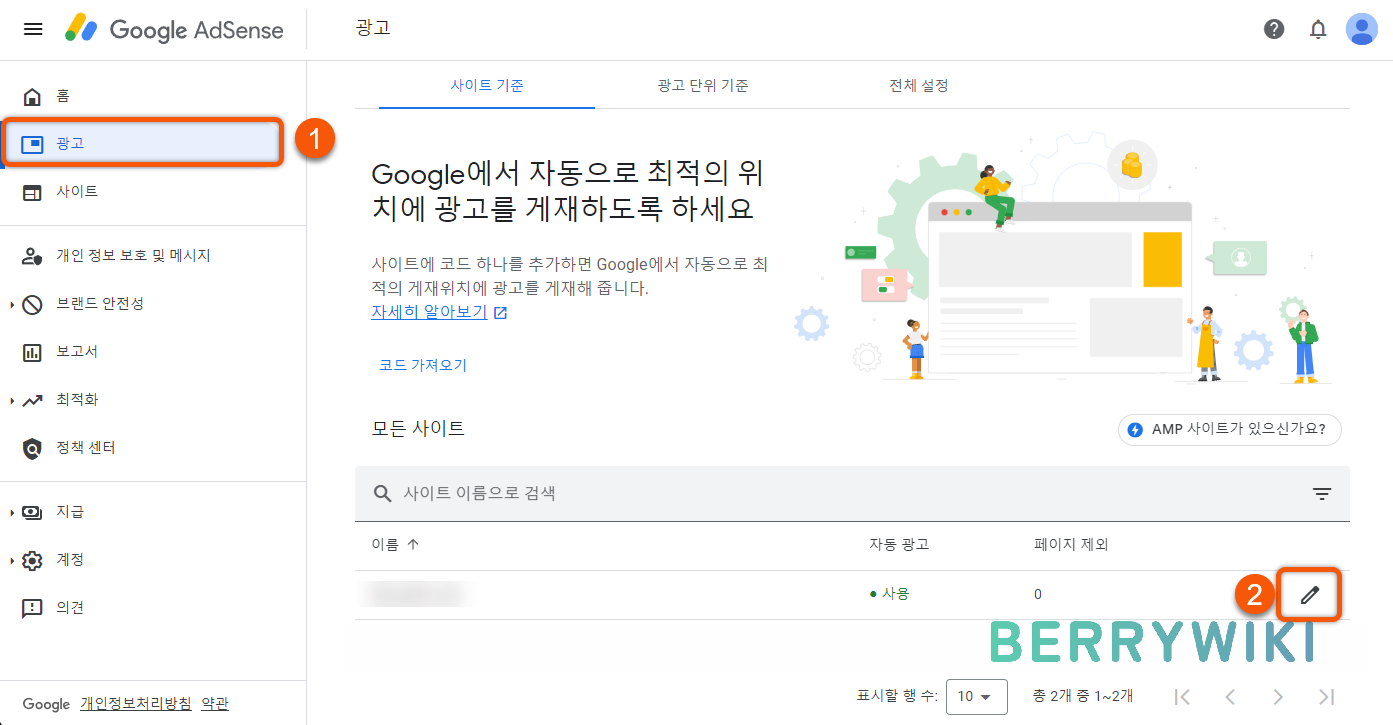
광고 설정 미리보기 창으로 전환되면, 우측 메뉴에서 제외된 영역을 선택합니다.
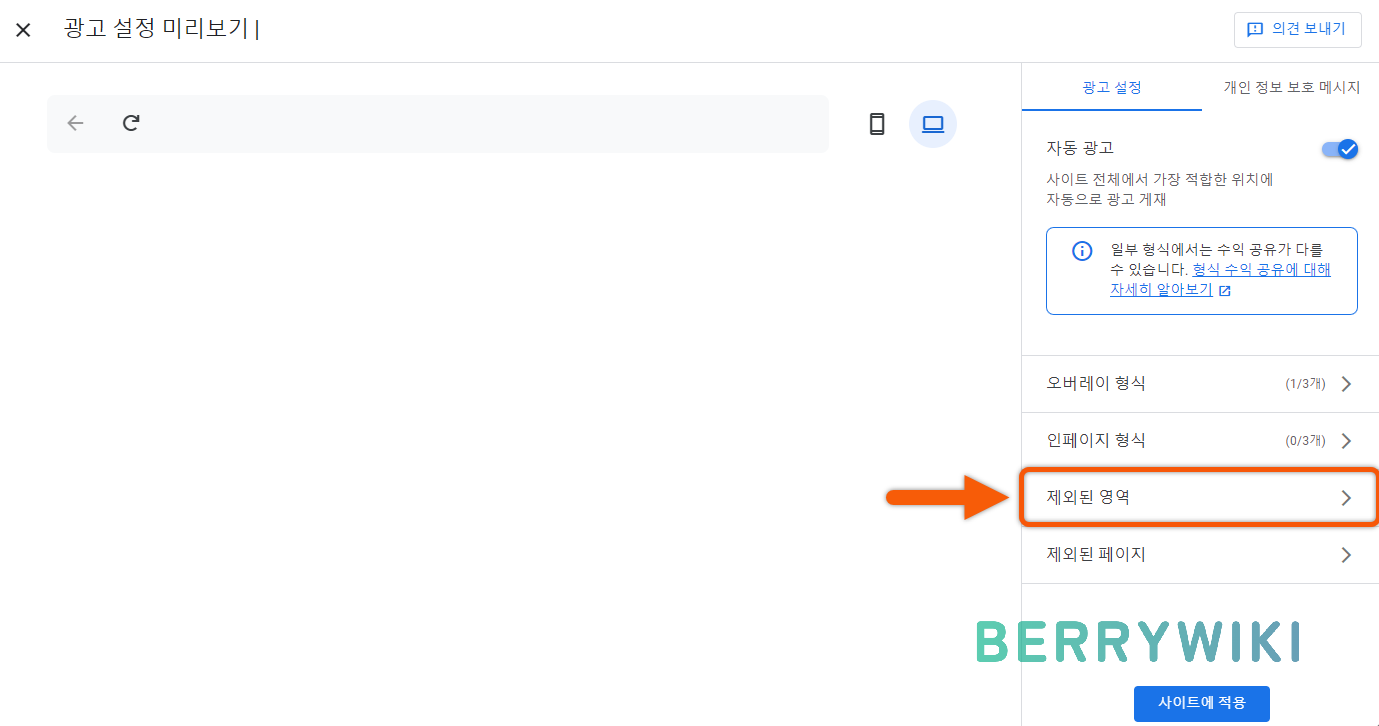
영역을 제외하고 싶은 URL 주소를 ①입력창에 입력한 후, ②모바일 또는 데스크톱 화면을 선택합니다.

페이지 로딩이 완료되면, 아래와 같이 구간마다 선택 가능한 파란색 박스가 표시됩니다. 광고 게재를 ①제외하고 싶은 영역(지역을 제외하시겠습니까?)을 클릭하면, ②제외됨으로 문구가 변경되며 박스 색상이 빨간색으로 변경됩니다.
제외된 영역은 우측에서 선택한 제외 영역이 ③리스트로 표시되며, 영역 지정을 취소하고 싶을 때는 옆에 복원 버튼을 클릭하거나 박스를 다시 클릭하여 취소할 수 있습니다.
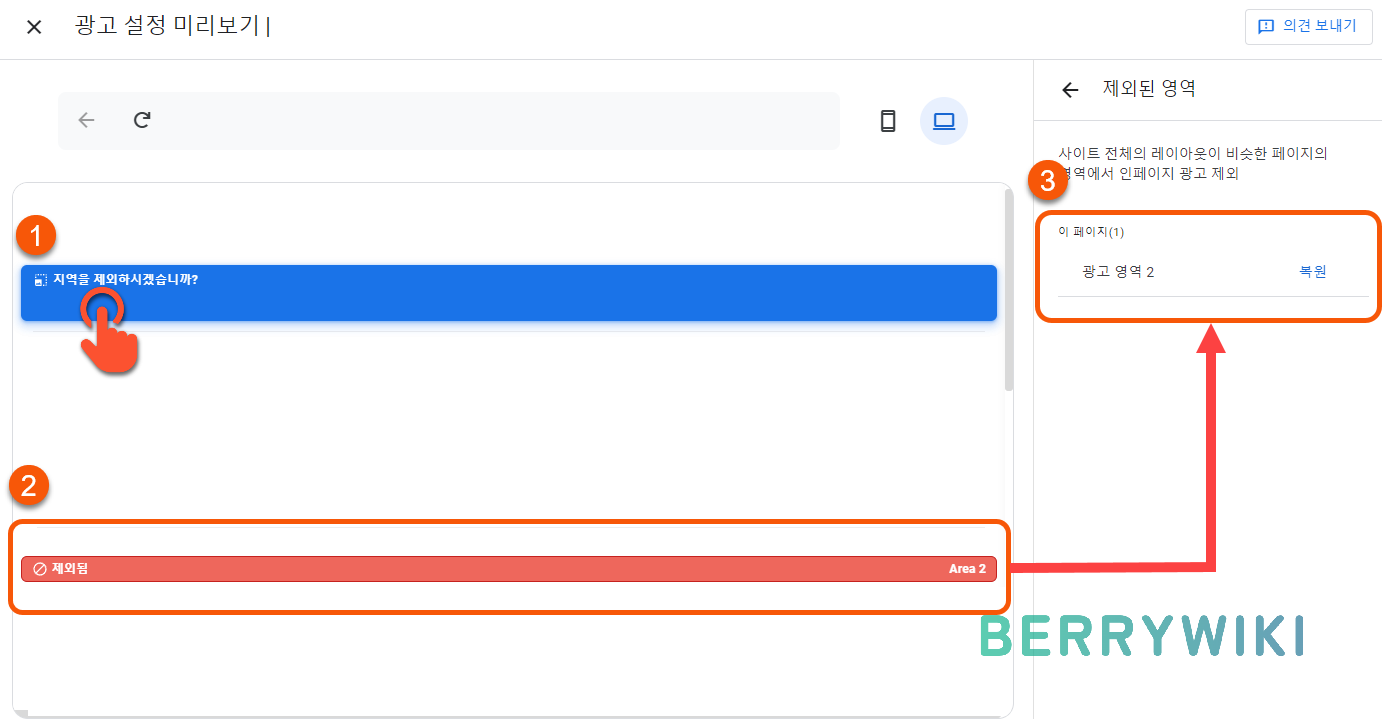
애드센스 특정 페이지 광고 숨기는 방법(제외된 페이지)
애드센스 제외된 페이지 기능을 활용해서, 특정 페이지에서 광고가 게재되지 않도록 설정하는 방법을 단계 별로 알아보겠습니다. 제외된 페이지는 제외된 영역과 달리 지정한 페이지 전체에서 광고가 제한된다는 점 참고하시기 바랍니다.
위와 동일하게 애드센스 관리 페이지 > 광고 > 수정(연필 모양 아이콘)으로 이동합니다. 미리 보기 페이지 창으로 전환되면 우측 메뉴에서 제외된 페이지를 클릭합니다.
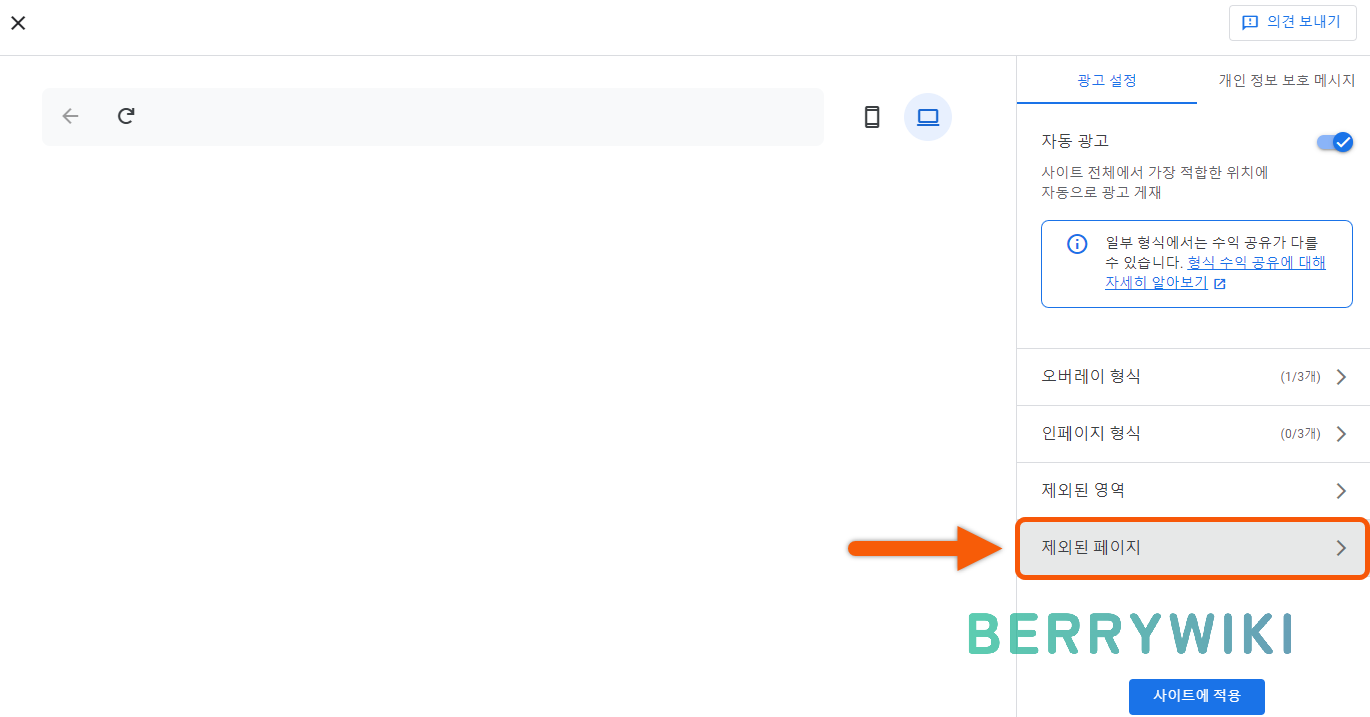
페이지 제외 관리 창이 팝업 되면, 아래 제외 추가를 클릭합니다.
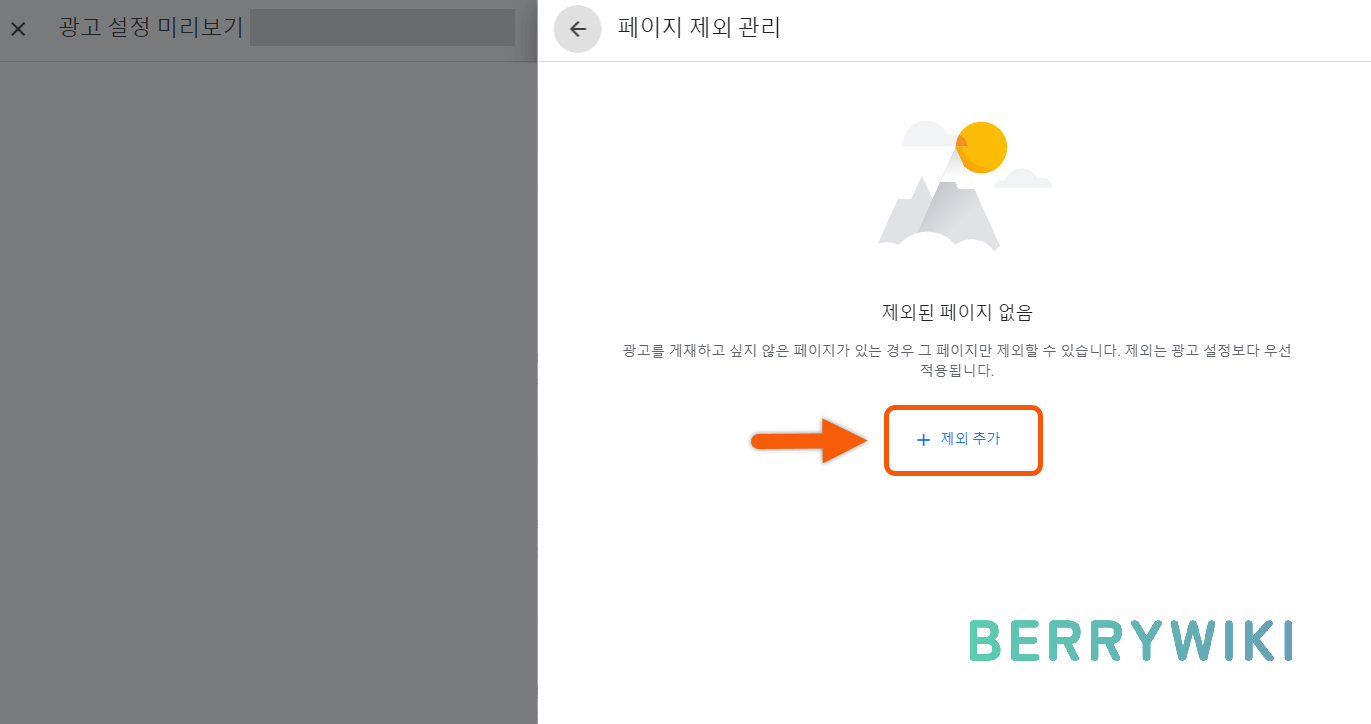
①URL 입력란에 제외하고 싶은 페이지 주소를 입력한 후, 아래 ①이 페이지만 또는 이 섹션의 모든 페이지를 선택하고 ③추가 버튼을 클릭합니다.
- 이 페이지만: 입력한 URL 주소만 광고 게재를 제외하는 옵션입니다.
- 이 섹션의 모든 페이지: URL 접두사를 공유하는 모든 주소를 제외하는 옵션입니다.
이 섹션의 모든 페이지 옵션에 대해서 조금 더 설명을 붙이자면, ‘berrywiki.com/m/‘을 URL에 입력하고 이 섹션의 모든 페이지를 선택하면 ‘berrywiki.com/m/1′, ‘berrywiki.com/m/2’와 같이 접두사가 포함된 모든 페이지에서 광고가 제외됩니다.
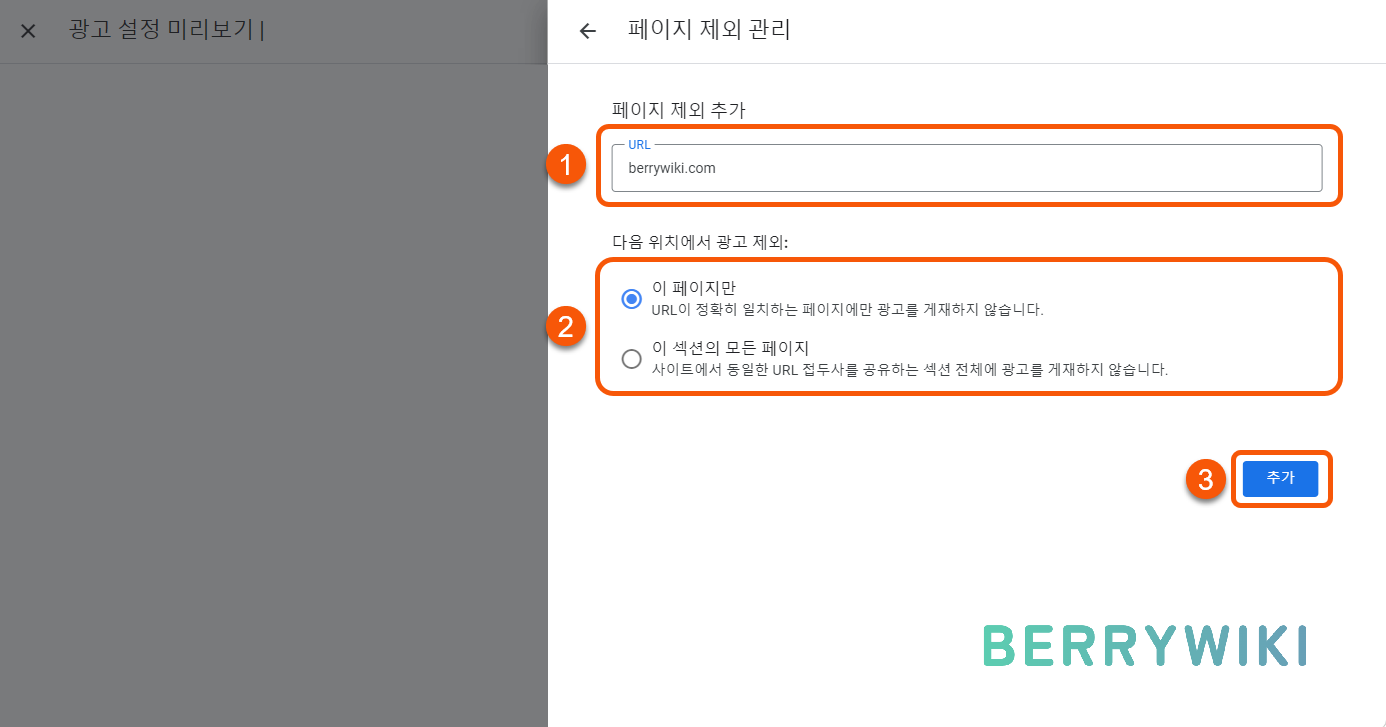
페이지를 추가하면 아래와 같이 제외 방식과 URL 주소가 리스트로 표시되며, 우측의 더 보기 버튼을 클릭해서 광고 제외 유형을 변경하거나 삭제할 수 있습니다.
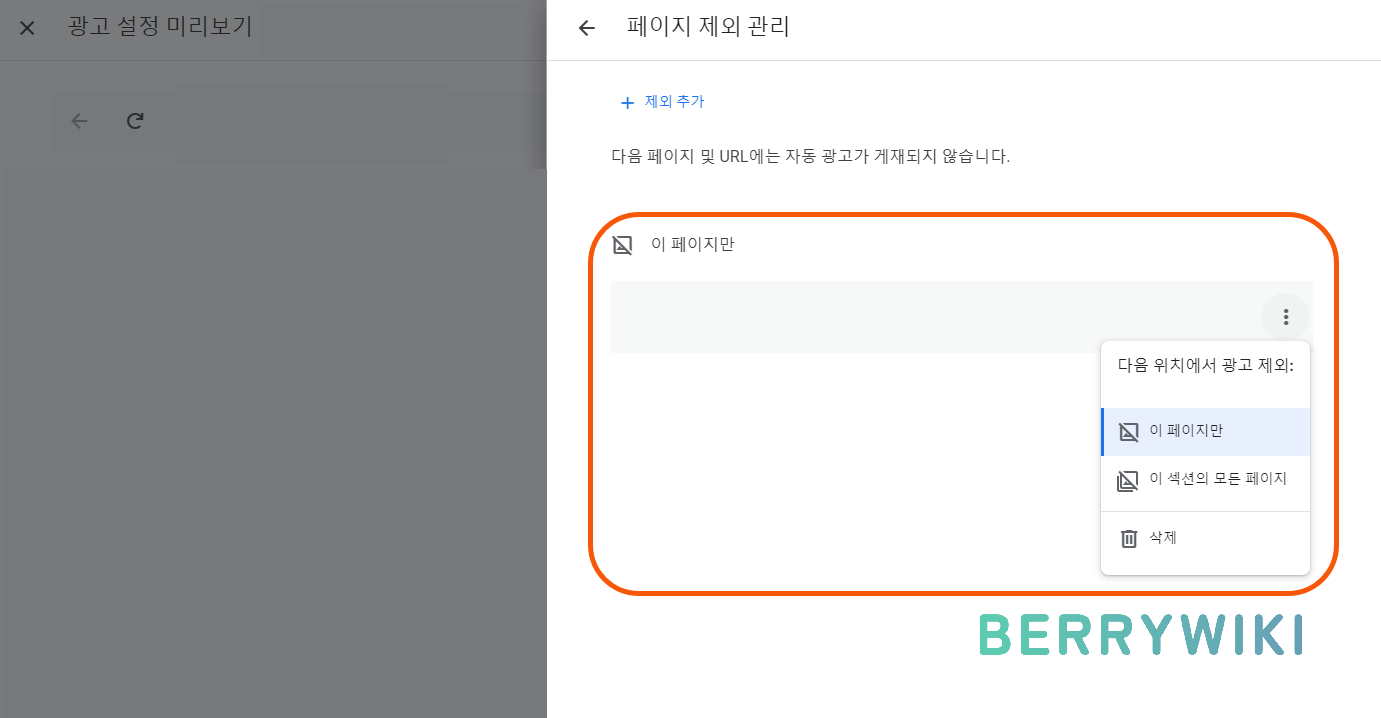
마치며
애드센스 자동광고를 특정 영역 또는 페이지에서 게재를 제한하는 방법에 대해서 알아봤습니다. 자동 광고 특성상 광고가 표시되는 위치를 지정할 수는 없지만, 광고를 게재하고 싶지 않은 페이지 또는 영역이 있는 경우에 유용하게 사용하실 수 있는 기능입니다.